Moderní desktopové operační systémy jako Windows a Mac OS X nabízejí vestavěné nástroje pro

Jak kalibrovat monitor v systému Windows nebo Mac
>> kalibrace jasu, kontrastu, gama a barevných úrovní displeje.To může pomoci zvýšit čitelnost textu a poskytnout obrazům a videům přesnější barvyJistě, profesionálové v oblasti digitální fotografie budou chtít používat kolorimetry, pokud nemáte takový nástroj a chcete jen provést nějaké rychlé úpravy, můžete to jednoduše udělat s vaším okem.
Před provedením některého z těchto kroků zajistěte, abyste používali přirozené rozlišení vašeho displeje.
Použití ovládacích prvků na obrazovce vašeho monitoru
SOUVISEJÍCÍ: Zlepšení digitální fotografie kalibrací monitoru
Pokud máte monitor s ovládacími prvky na obrazovce, můžete to udělat pouze stisknutím těchto tlačítek. nastavte možnosti, aniž byste četli. Použijte testovací stránky monitoru LCD Lagom (nebo podobně online nástroj) a budete mít testovací vzory na obrazovce, na které se můžete podívat při kalibraci různých nastavení. Projděte stránky jeden po druhém a oni vám vysvětlí, co musíte hledat při úpravě různých nastavení na vašem monitoru.
Pokud nemáte tato tlačítka na obrazovce - řekněme, že máte notebook, protože Příklad: můžete také použít nástroje zabudované do systému Windows a Mac OS X.
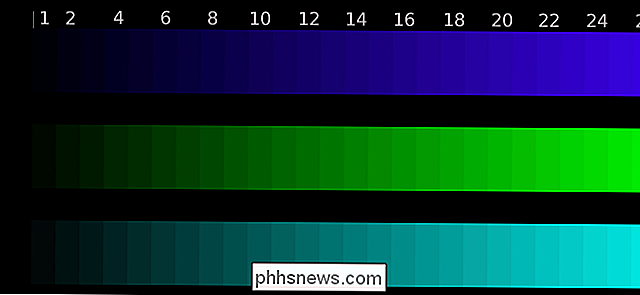
Windows 10, 8.1, 8 a 7
Systém Windows měl vestavěný nástroj pro kalibraci zobrazení od Windows 7. Chcete- spusťte ovládací panel. V systému Windows 10 nebo 8.1 můžete to provést kliknutím pravým tlačítkem myši na tlačítko Start a výběrem možnosti "Ovládací panely".
V okně Ovládací panely klepněte na položku "Hardware a zvuk", klikněte na "Zobrazit" a poté na tlačítko "Kalibrovat barevný "odkaz na levé straně ovládacího panelu Displej.
Můžete také otevřít nabídku Start, do vyhledávacího pole zadat" kalibrovat "a klepnout na klávesovou zkratku" Kalibrovat barvu displeje ", která se zobrazí k přímému spuštění kalibračního nástroje
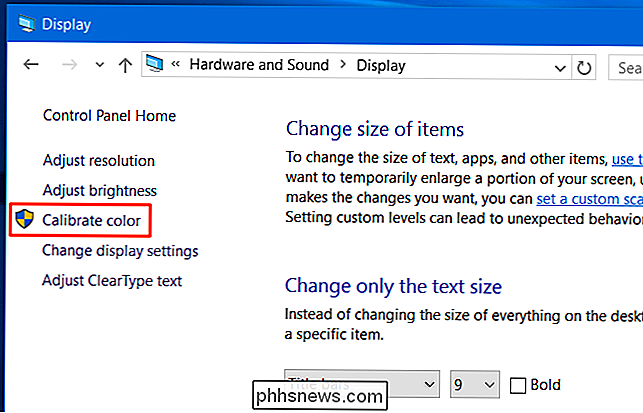
Zobrazí se nástroj pro kalibraci barev displeje. Tento nástroj vás provede úpravou různých možností - gamma, jas, kontrast a vyvážení barev - vysvětluje, co znamená a co hledáte při úpravě jednotlivých možností. Systém Windows funguje dobře a vysvětluje, co potřebujete vědět, takže si prostě přečtěte, jak procházíte průvodce.
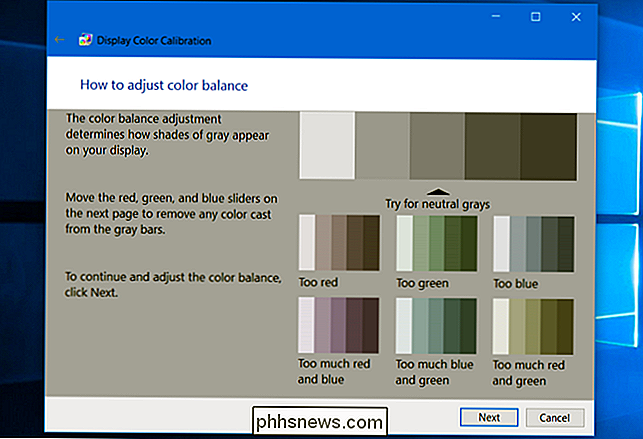
Mac OS X
Mac OS X má vlastní nástroj pro kalibraci displeje vestavěný. Chcete-li ji otevřít, klepněte na nabídku Apple na panelu nabídek v horní části obrazovky a vyberte možnost "Systémové předvolby". Klepněte na možnost "Zobrazuje se" v seznamu.
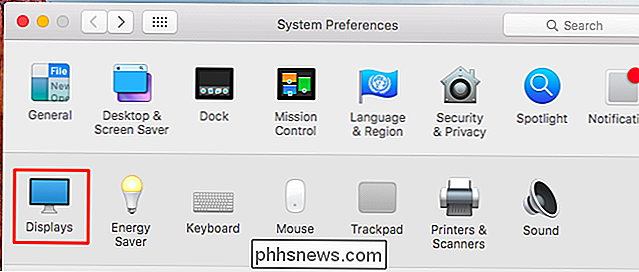
Klepněte na kartu "Barva" v horní části okna a poté klikněte na tlačítko "Kalibrovat".
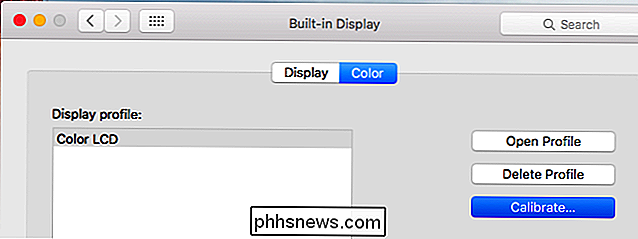
Otevře se Asistent kalibrátoru displeje Apple. Provede vás kalibrací různých nastavení displeje, vysvětlením toho, co potřebujete vědět a jak zvolit ideální volbu na cestě. Na různých displejích mohou být k dispozici různá nastavení. Asistent vysvětlí, co potřebujete vědět a co byste měli hledat při úpravě různých nastavení.
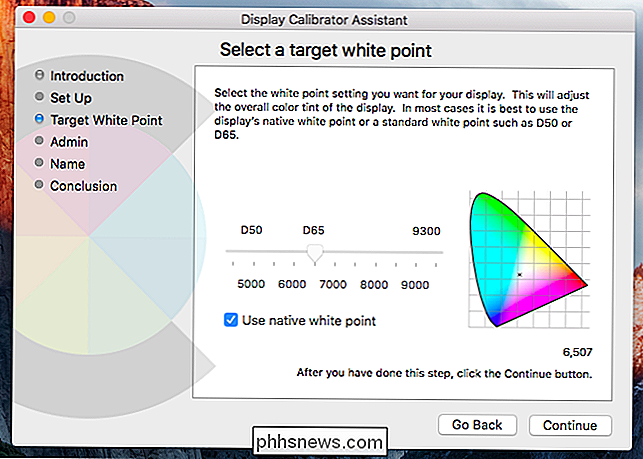
Moderní desktopové prostředí Linuxu může mít také kalibraci zobrazení a barev v ovládacích panelech. Samozřejmě, pokud používáte pracovní plochu Linuxu, můžete také načíst webové stránky pro kalibraci barev a upravovat nastavení na samotném monitoru.
Chromebooky a Chromeboxy nemají pro tento účel žádné vestavěné nástroje. právě není integrován do OS Chrome. Používáte-li Chromebook s externím monitorem nebo Chromeboxem, můžete použít výše uvedené webové stránky a upravovat nastavení pomocí tlačítek na samotném monitoru.
Image Credit: Denelson83 na Wikipedii

Jaký je DCMA a proč se to dělá z webových stránek
Smlouva o digitálním tisíciletí je americkým zákonem schváleným v roce 1998 při pokusu o modernizaci autorských práv k vypořádání se s internetem. DMCA má řadu ustanovení, ale budeme se soustředit na ty, které nejvíce postihly web, který máme dnes. Zejména se zaměříme na ustanovení o "oznámení a zrušení", která poskytují "bezpečné přístav "pro mnoho poskytovatelů služeb, stejně jako ustanovení proti obcházení, která kriminalizují mnoho společných akcí.

Jak zjistíte, které aplikace používají skladování na vašem Apple Watch
Váš Apple Watch má na svém úložišti celkem 8 GB úložného prostoru s přibližně 5,6 GB využitelného místa pro aplikace, hudbu a fotografie. Pokud začnete vyčerpávat pokoj, můžete snadno zkontrolovat, která aplikace využívají nejvíce místa. Chcete-li zkontrolovat využití úložného prostoru, ujistěte se, že je aktivní obrazovka Domovská stránka v telefonu a klepněte na aplikaci "Watch".



